Apple est l’une des entreprises technologiques les plus respectueuses de la vie privée au monde, ce qui explique que vous soyez plus souvent confronté à des messages d’erreur liés à la vie privée sur un Mac ou un iPhone lorsque vous utilisez Safari plutôt qu’un autre navigateur. Un message courant est "Votre connexion n’est pas privée".
Si vous n’êtes pas sûr de la raison pour laquelle vous voyez cette erreur, surtout si un site a fonctionné normalement auparavant, il y a quelques raisons pour lesquelles vous devez vous inquiéter avant de continuer.
Table des matières
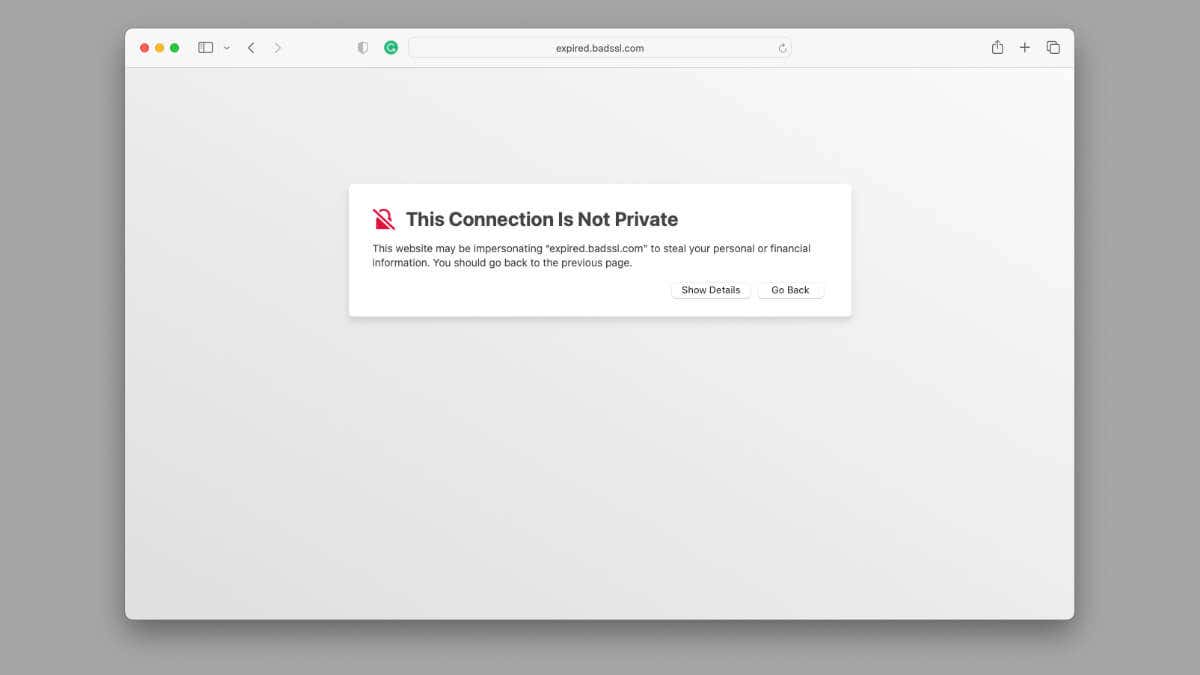
Pourquoi cette erreur se produit-elle ?
Les sites Web sécurisent leurs communications avec vous en utilisant le cryptage. C’est pourquoi vous verrez "HTTPS" au début de la plupart des adresses de sites Web. Le "S" signifie "Secure" et, dans Safari, vous verrez une petite icône de cadenas à gauche de l’adresse d’un site pour indiquer que son certificat SSL (Secure Socket Layer) est absent ou non valide.
Ces certificats de sécurité sont essentiels pour rendre l’utilisation du web sûre. Si un site web n’est pas sécurisé par HTTPS, n’importe qui peut voir le contenu des données transmises entre vous et le serveur du site.
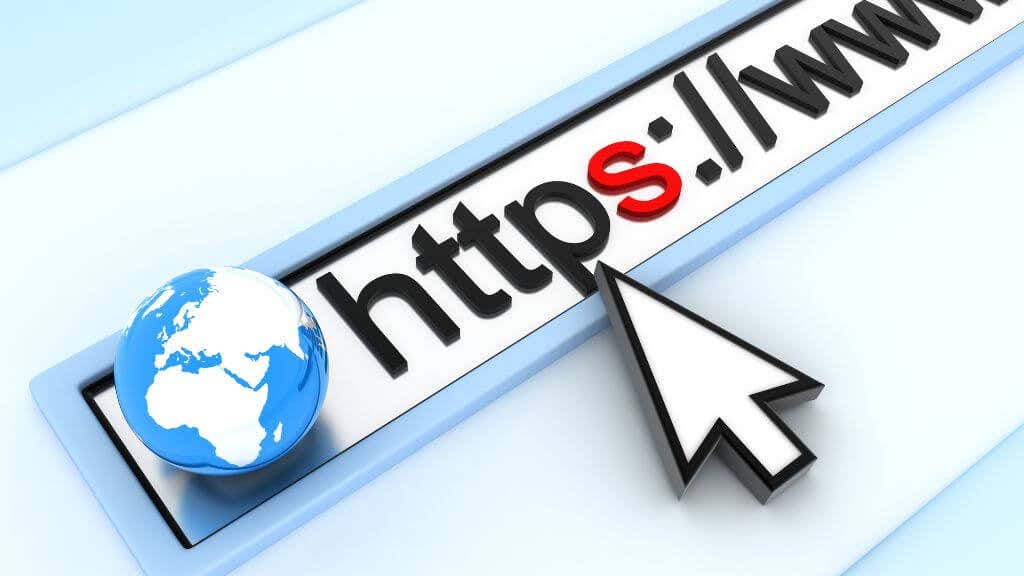
En raison du fonctionnement de l’internet, vos données passent par de nombreux périphériques réseau avant d’arriver à destination. Si vos paquets de données ne sont pas cryptés, n’importe qui peut les copier et les lire en cours de route, sans que vous le sachiez.
S’il existe une discordance entre le certificat du site Web et le certificat d’authentification auquel le navigateur Web le compare sur l’ordinateur, il ne peut pas établir de connexion SSL. C’est alors que vous verrez apparaître cette erreur, généralement accompagnée d’un code d’erreur comprenant "expired_certificate" ou quelque chose de similaire.
Rechargez le site Web
Souvent, l’erreur de confidentialité est due à un problème temporaire. Il suffit de rafraîchir la page Web à plusieurs reprises, d’attendre quelques minutes et de recharger le site. Dans la plupart des cas, le problème se résout de lui-même. Vous pouvez également vérifier les médias sociaux du site ou utiliser un site Web tel que Down Detector pour voir si le problème ne concerne que vous ou s’il s’agit d’un problème lié au site Web lui-même.
Effacer le cache du navigateur
Comme tous les navigateurs, Safari possède un cache local de fichiers pour les sites Web que vous visitez souvent. Il est possible que cette erreur se produise parce que le site en cache pose des problèmes avec le certificat du site. Il est conseillé de vider le cache du navigateur. Cette opération n’efface pas l’historique, les paramètres ou les données personnelles. Elle oblige simplement Safari à télécharger une nouvelle copie du site Web.
Consultez les pages Comment effacer le cache de tous les navigateurs sur iPhone et iPad et Comment effacer le cache, l’historique et les cookies dans Safari sur Mac pour obtenir des instructions précises.
Redémarrez votre connexion (ou essayez-en une autre)
Le redémarrage de votre connexion est une bonne étape de dépannage de base, même si vous ne rencontrez cette erreur qu’avec un site Web spécifique. Éteignez votre routeur, attendez une minute environ, puis rallumez-le.

Les FAI mettent certains sites Web sur liste noire. Il se peut donc que vous ne puissiez pas accéder à un site parce que votre fournisseur d’accès à large bande ne l’autorise pas. Vous aurez peut-être la possibilité d’accéder au site en utilisant un autre fournisseur de services, comme votre opérateur de téléphonie mobile.
Vérifiez que votre fuseau horaire et votre heure sont corrects.
Si la date de votre Macbook ou de votre appareil iOS est incorrecte, vous ne pouvez pas authentifier correctement le certificat lorsque vous visitez des sites web. Allez dans le menu Apple > Préférences système > Date & Heure et vérifiez que tout est correct.
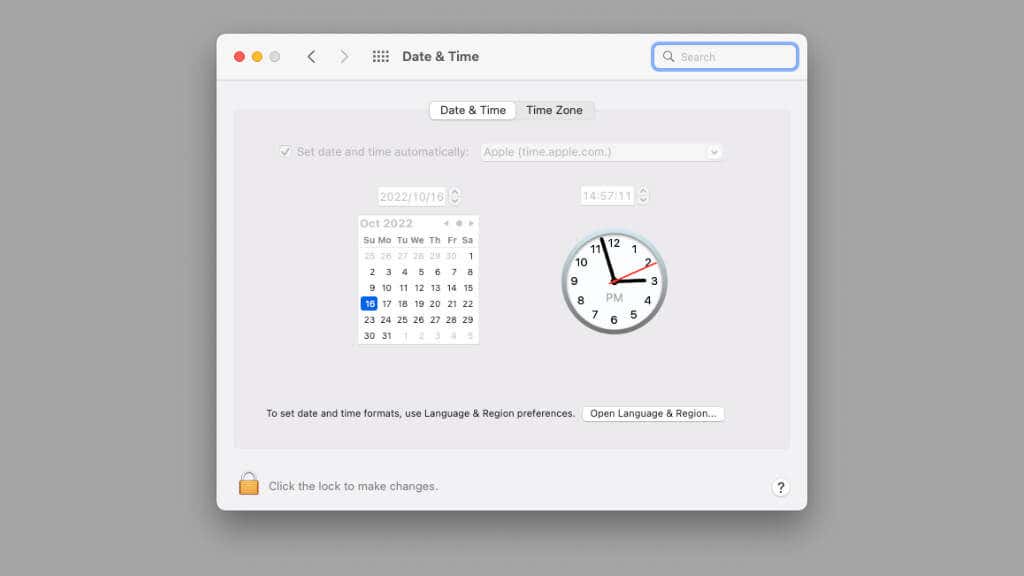
Le certificat SSL du site Web est invalide ou a expiré
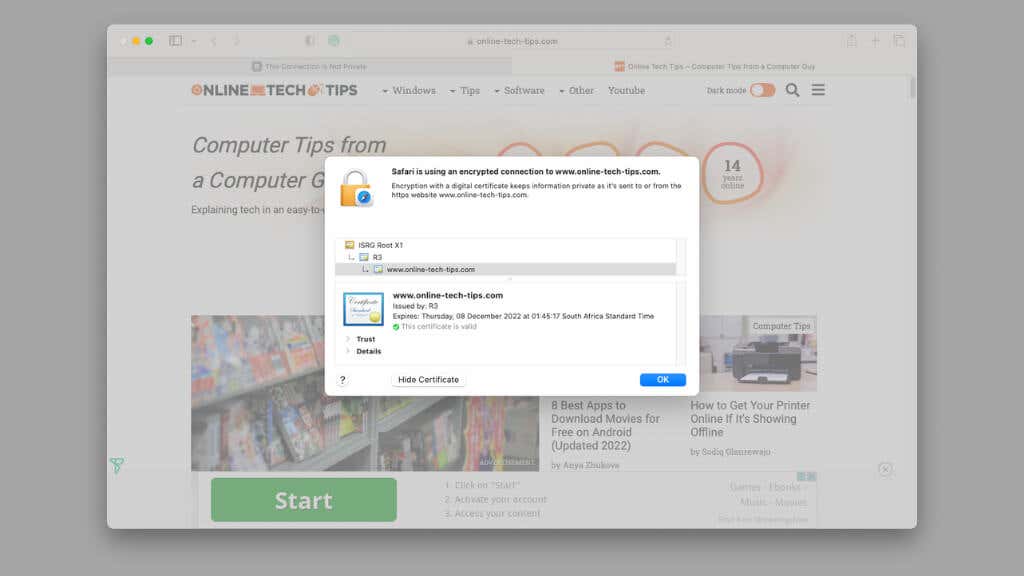
Parfois, vous obtenez cette erreur parce que le propriétaire du site Web a fait quelque chose pour invalider son certificat de sécurité ou qu’il a oublié de le renouveler. Dans ce cas, vous pouvez soit le contacter, soit attendre qu’il corrige le problème, soit choisir d’ignorer l’avertissement et continuer quand même. Vous trouverez plus loin la marche à suivre.
Anciennes versions de macOS non prises en charge
Si vous utilisez macOS El Capitan ou une version plus ancienne sur votre Mac, alors vous allez forcément rencontrer ce problème car ces versions de macOS ne reçoivent pas de mises à jour, et après le 30 septembre 2021, les certificats utilisés pour l’authentification des certificats IdentTrust DST Root CA X3 dans l’OS lui-même ont expiré.

Cela signifie que ces versions de macOS ne peuvent pas déterminer si les certificats de site Web émis par IdentTrust sont valides ou non et génèrent cette erreur. Vous pouvez tenter de mettre à jour ces certificats avec des remplacements tiers, mais cela représente un risque de sécurité sérieux. Nous vous recommandons plutôt d’effectuer une mise à jour vers une version plus récente de macOS. Si votre Mac est trop vieux pour exécuter une version plus récente qu’El Capitan, il est probablement temps de le remplacer.
Le site Web est faux ou piraté
Le phishing est un type de cyberattaque qui consiste à diriger les utilisateurs vers un faux site Web ressemblant à un vrai site bancaire ou à un autre site sur lequel vous êtes susceptible de saisir des informations sensibles. Souvent, ces faux sites Web ne disposent pas du cryptage HTTPS, et le navigateur vous en avertit.
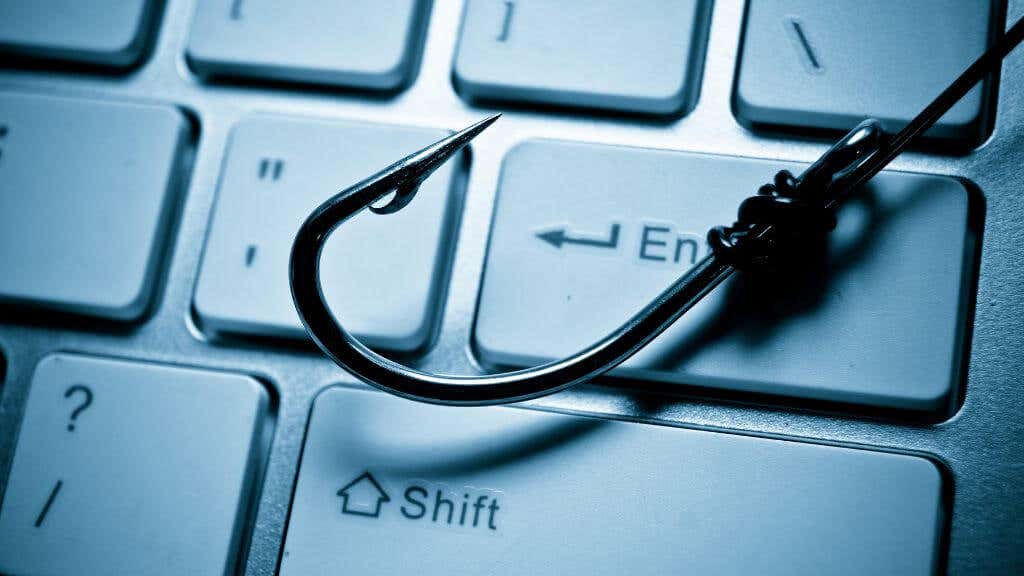
Vérifiez deux fois que vous avez saisi l’adresse web correctement. Ne vous rendez pas sur le site en utilisant un lien qui vous a été envoyé dans un courriel ou un message. Ne saisissez jamais d’informations personnelles sur un site qui n’est pas sécurisé par HTTPS, même si vous êtes sûr qu’il s’agit du bon site.
Afficher une version en cache de la page
Si tout ce que vous voulez, c’est voir le contenu d’un site Web, un moyen sûr de le faire est de consulter une version en cache de la page. Vous pouvez vous rendre sur des sites tels que l’Internet Way Back Machine, qui prend des instantanés de sites web à intervalles réguliers et vous permet de parcourir le contenu.
Si vous voulez une version récente du site, vous pouvez utiliser Google. Recherchez la page web dans Google ou collez son URL dans la barre de recherche.
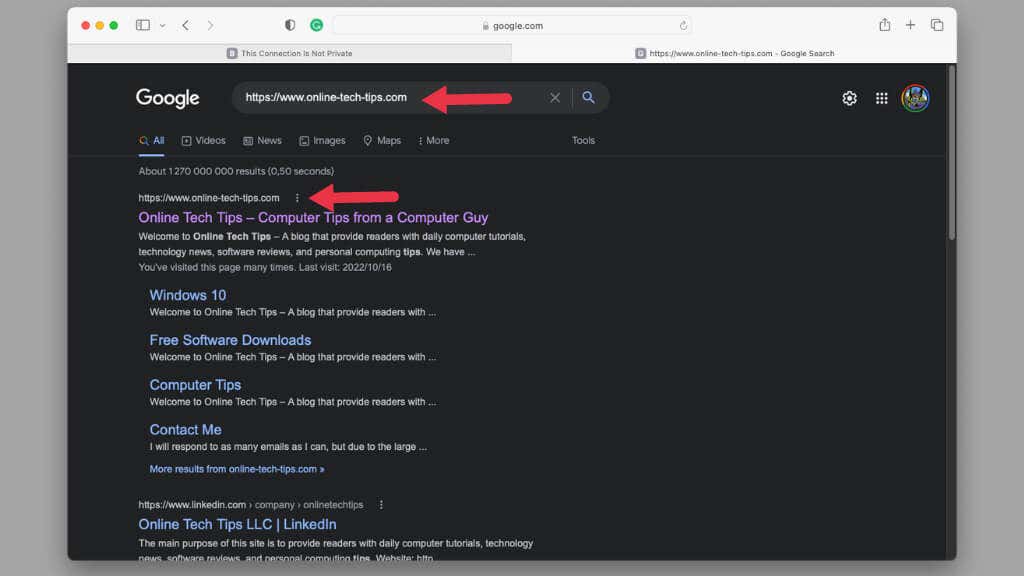
À côté du résultat de la recherche, sélectionnez les trois points, puis choisissez Cache dans les options qui s’affichent.
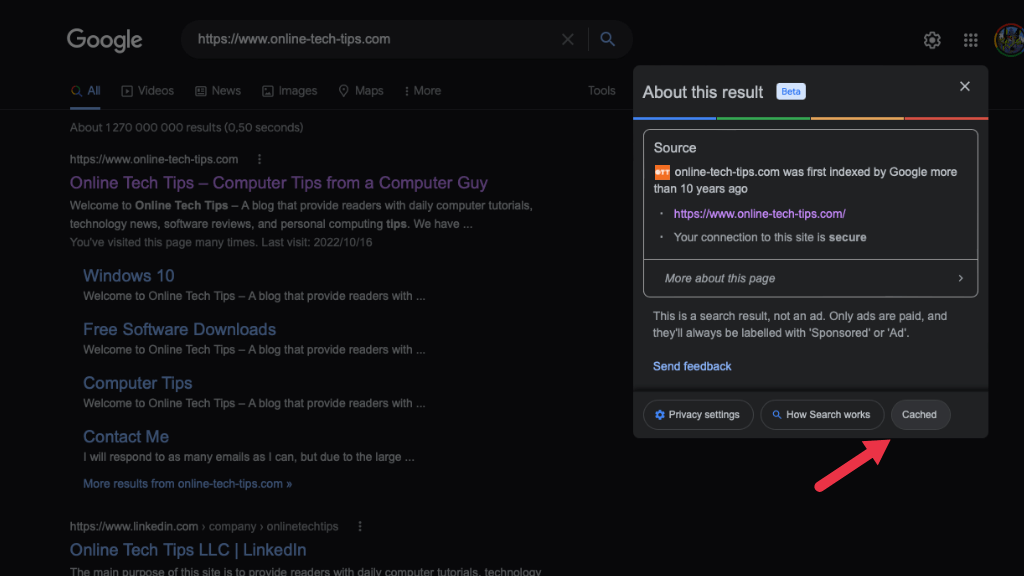
N’oubliez pas que vous ne pouvez pas interagir avec le site, mais seulement le lire !
Utiliser le mode privé
Tout comme le mode Incognito de Google Chrome et la commande Nouvelle fenêtre incognito, le navigateur Safari propose un mode de navigation privée. Dans la barre de menus de Safari, allez à Fichier > Nouvelle fenêtre privée et une fenêtre privée s’ouvrira.
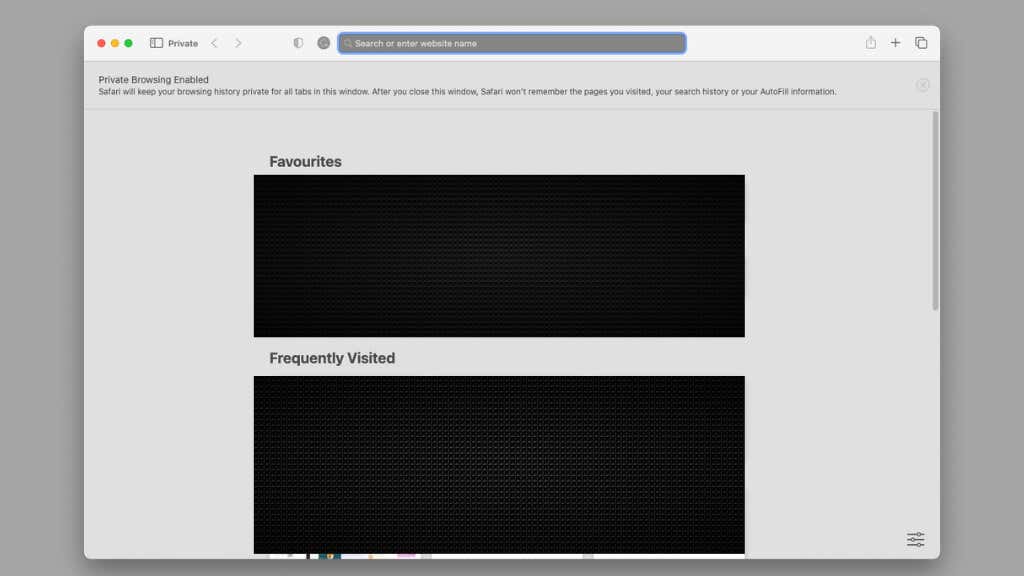
Cette fenêtre n’enregistre pas les données du site Web, comme les cookies. Du point de vue du site Web, vous êtes une ardoise vierge. Parfois, cela semble résoudre l’erreur de connexion, et vous ne verrez plus le message d’avertissement.
Vérifiez votre antivirus ou votre logiciel de pare-feu
Si vous utilisez un logiciel antivirus Mac ou si vous disposez d’un logiciel ou d’un matériel de pare-feu tiers, vérifiez que le site spécifique auquel vous essayez d’accéder ne figure pas sur une liste noire quelque part. Ces systèmes de sécurité peuvent parfois interférer avec l’accès aux sites Web. Vous pouvez les désactiver temporairement pour confirmer rapidement s’ils sont en cause.

Avant de désactiver votre antivirus, effectuez une analyse du système. Les logiciels malveillants, tels que les pirates de navigateur, peuvent vous rediriger vers de faux sites Web mis en place par des pirates.
N’utilisez pas un réseau Wi-Fi public
Si vous utilisez une connexion Wi-Fi avec un mot de passe public, par exemple dans un hôtel ou un café, vous risquez de voir votre trafic réseau intercepté, acheminé vers de faux sites Web ou simplement espionné.

Si vous obtenez l’erreur de confidentialité SSL dans Safari lorsque vous êtes en Wi-Fi public, vous ne devez absolument pas vous rendre sur ce site web. N’utilisez jamais de sites où vous devez saisir des détails tels que des informations sur votre carte de crédit, sauf s’ils proposent une connexion sécurisée.
Désactivez votre VPN ou changez de serveur
Si vous utilisez un VPN (réseau privé virtuel), vous accédez peut-être à un serveur hébergeant le site qui a été compromis ou qui a des problèmes de certificat. Les sites Web sont généralement hébergés sur plusieurs serveurs dans le monde entier et vous serez servi par le serveur du site le plus proche de l’emplacement VPN que vous avez sélectionné.
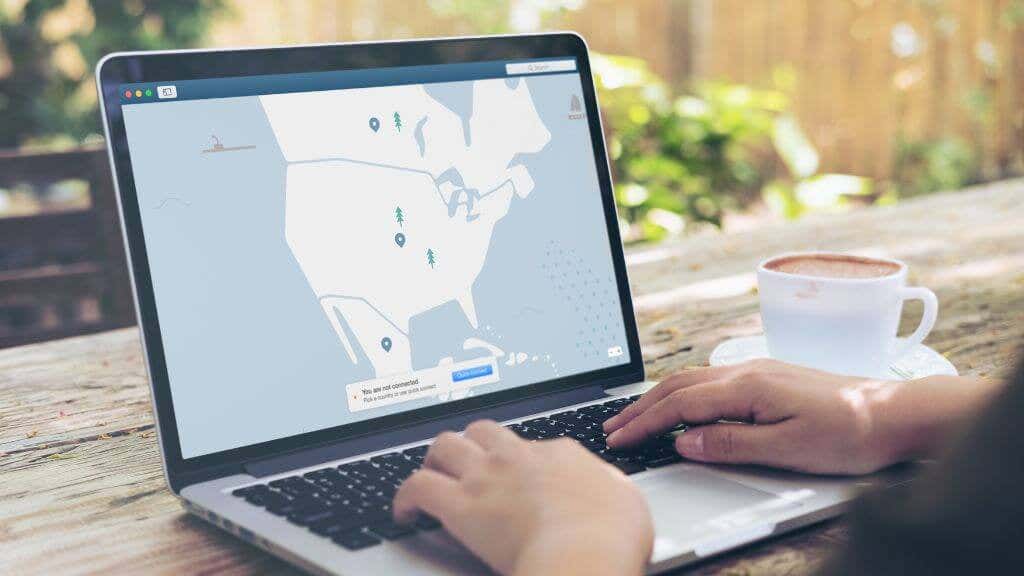
Ainsi, en désactivant votre VPN, ou en choisissant un emplacement différent pour le serveur VPN, vous pouvez accéder à un serveur hébergeant le site que vous voulez visiter et qui ne présente aucun problème.
Contourner l’avertissement
Si rien ne permet de faire disparaître l’erreur " Cette connexion n’est pas privée" et que vous devez avoir accès au site, vous pouvez contourner l’erreur et consulter le site quand même.
Dans Safari, sélectionnez l’option Afficher les détails.
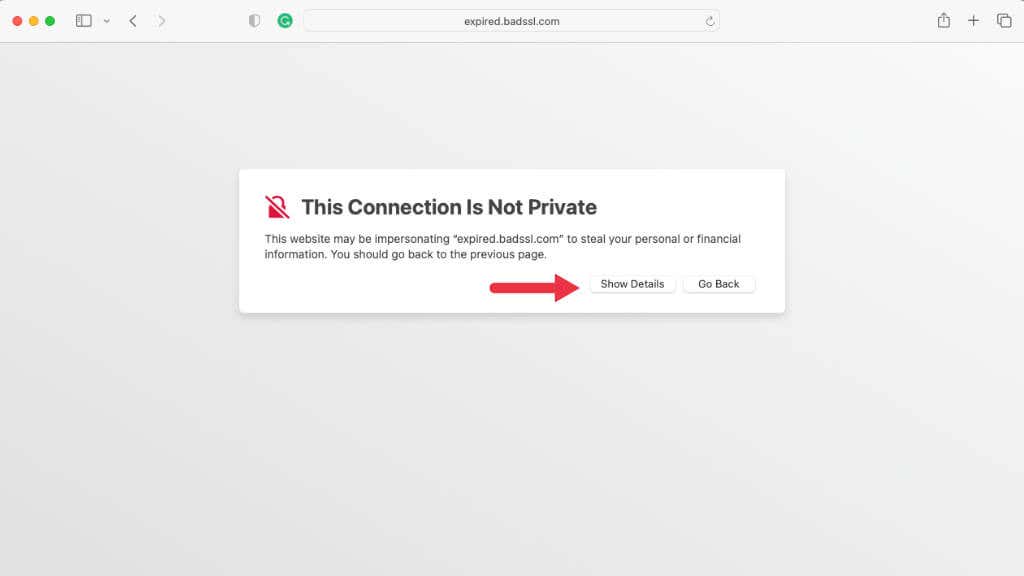
Cela expliquera l’erreur et vous donnera l’option de "visiter ce site web".
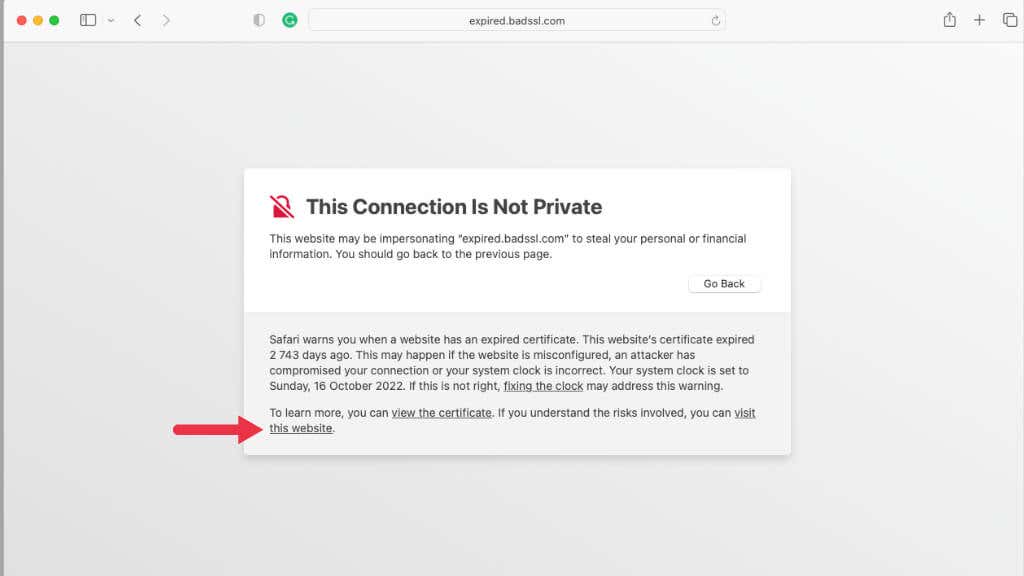
Si vous en êtes sûr, vous pouvez utiliser cette option pour accéder à la version non sécurisée du site.
Mieux vaut prévenir que guérir !
De nos jours, tout dépend tellement d’Internet que vous ne pouvez pas vous permettre de prendre des risques avec votre vie privée ou vos informations. Si Safari (ou tout autre navigateur) vous avertit que votre connexion n’est pas sécurisée, il est probablement préférable de l’écouter !